fireworks滤镜打造水墨效果的详细步骤
完成后最终效果图如下:

下面是这次教程需要的笔触:
![]()
有些东西看上去很复杂,其实很简单。
有些东西看上去很简单,其实很复杂。
这幅作品中的一摞书属于前者,而装饰的水墨属于后者。
现在就抓紧你的鼠标,开始在简单和复杂之间游移!
一、画一摞书
开门见山,进入主题,画一摞书,在三步中完成:
DIY笔触“叠纸”“叠纸”笔触画一摞书为一摞书上色


1、 DIY笔触“叠纸”:
在这个教程的最下方下载“炭笔:叠纸.png”到你的机上进行修改。选中该png里面的路径,然后点选“笔触选项”中的“高级”按钮,
如下图进行修改。下图中的参数只是一个参考值。按“确定”退出。
然后用“刷子工具”进行绘画,根据绘画结果再修改笔触参数。绘画满意后,保存你修改后的笔触,命名为“叠纸-一摞书”。
有关笔触的调用请参考RockHward的另一篇教程:DIY笔触绘画一棵树。
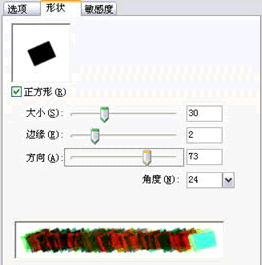
修改“形状”选项卡的参数,使方块看起来想一本书。修改“敏感度”选项卡——笔触属性“大小”,为“速度”和“随机”输入数值,使笔触随着你运笔的速度变快而表小。修改“敏感度”选项卡——笔触属性“角度”,为“随机”减少数值,是笔触看起来一致。
2、用“叠纸”笔触画一摞书:
新建一个800×600白色背景的画布。
粘贴带有你DIY笔触的路径到画布上,这样,“叠纸-一摞书”笔触将自动添加到笔触的“炭笔”类中。选择“刷子”工具,在“炭笔”类调用“叠纸-一摞书”笔触,笔触大小调整为80~100px左右,颜色自定。从下到上拖动绘画出一摞书。注意收笔要快,这样上方的书才会变小。为该位图添加“色相/饱和度”滤镜,色相:231,饱和度0。
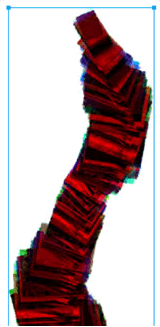

3 、为一摞书上色:
克隆该位图,“混合模式”改为“添加的”。然后将两位图组合起来克隆该组合,“混合模式”改为“添加的”,添加滤镜:
添加高斯模糊滤镜,值2。
添加“色相/饱和度”滤镜:色相为233,饱和度为9。
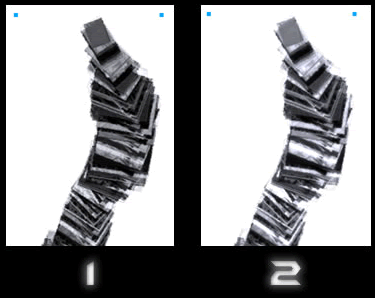
二、水墨泼溅
该节的制作要求“EyesCandy4.0”中文版滤镜。
阴影扭曲泡沫摇动

1、阴影扭曲:
克隆其中一幅位图,删除所有滤镜,“混合模式”为“正常”。添加“亮度/对比度”滤镜,使亮度为0。
添加“高斯模糊”滤镜,参考值为4。
使用“扭曲工具”改变形状。最后按下ctrl+alt+shift+Z平面化该位图。
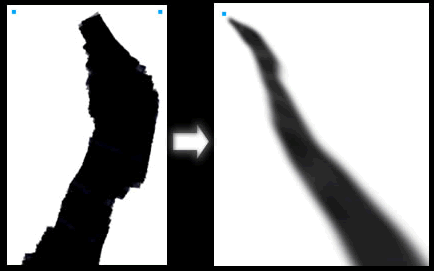
2、泡沫摇动:
对阴影使用EyeCandy4.0“摇动变形”滤镜-泡沫,参数自定。
你可以克隆几个添加了滤镜的副本,然后更改副本的混合模式为“添加的”,这样就可以凸显出类似水墨的细节。
用相同的方法制作更多水墨效果。
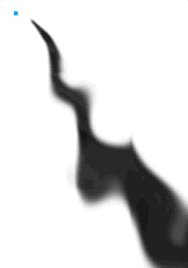
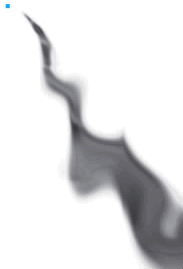
技法提升
复制带有自定义笔触的路径到你的画布上,自定义笔触会自动添加。
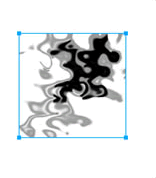
直接对对象使用摇动变形
可能出现边界
2. 使用“摇动变形”可能会出现边界的现象,你可以组合一个透明的背 景对象来防止边界出现。如图。
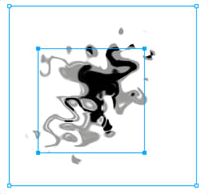
对象组合了一个大矩形后,应用滤镜
整个对象都没有边界了
评论 {{userinfo.comments}}
-
{{child.nickname}}
{{child.create_time}}{{child.content}}






{{question.question}}
提交
昨夜今晨:微信公众号上线付费加热服务 英伟达将恢复供应中国H200芯片
年终数码好物选购指南:华为MatePad Mini打造随身数字生活
首发A20系列芯片 iPhone 18系列最快明年Q1试产
驱动号 更多















































